Naplófőkönyv - Nyugtatömb könyvelése csv-ből dokumentáció
V25.5
4.21.1. Nyugtatömb könyvelése csv-ből
Egyre több alkalmazás létezik, melyekkel NAV által elfogadott elektronikus nyugtákat készíthetünk, ezek közül a legtöbb ügyfelünk által keresett Invee alkalmazásból kinyert, pontosvesszővel tagolt csv állomány feldolgozásának lehetőségét fejlesztettük le könyvelőprogramjainkban. Ezen felül lehetőséget biztosítunk egy attól eltérő struktúra esetén használható, RLB által készített formátum beolvasására is, amennyiben ügyfeleink az átalakítást elvégzik.
A menüpontba belépve először meg kell jelölnünk, hogy az Invee alkalmazásból letöltött csv fájlt (alapértelmezett) vagy az RLB struktúrára átalakított fájlt szeretnénk-e betölteni, majd a fájl helyét kell betallóznunk a „CSV fájl kiválasztása” gomb megnyomására felugró ablakban.
A köztük található kék „i” gombra kattintva megjelenik egy külön ablakban az RLB formátum struktúra leírása, melyet a jobb felső sarokban található floppy ikonra kattintva lementhetünk, illetve egy mintafájlt is letölthetünk a „Mintafájl letöltése” gombra, vagy a https://www.rlb.hu/LETOLT/MINTA/Minta_nyugta.csv linkre kattintva.
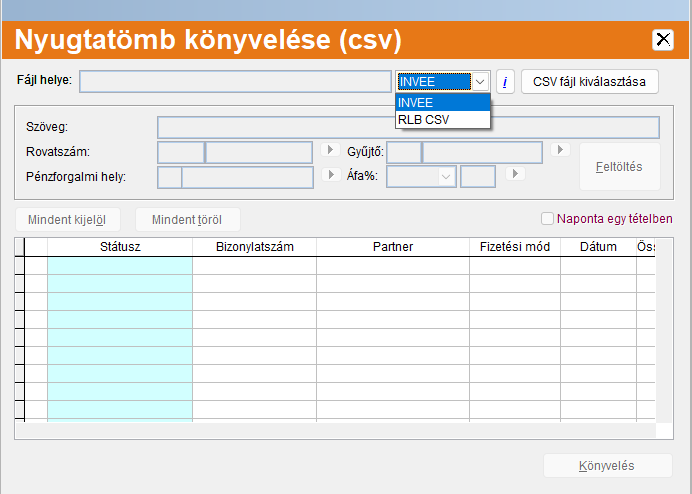
A fájl kiválasztását követően az adatok betöltésre kerülnek a táblázatba, illetve aktívvá válnak a szöveg, rovatszám, pénzforgalmi hely, gyűjtő, áfa% mezők. Áfás ügyfél esetén válasszuk ki a megfelelő áfa százalékot és bevallási sort. Az adatok megadását követően a „Feltöltés” gombra kattintva kitöltésre kerülnek a táblázat megfelelő oszlopai.
A jobb alsó sarokban található „Könyvelés” gombra kattintva a program automatikusan lekönyveli a kijelölt tételeket.
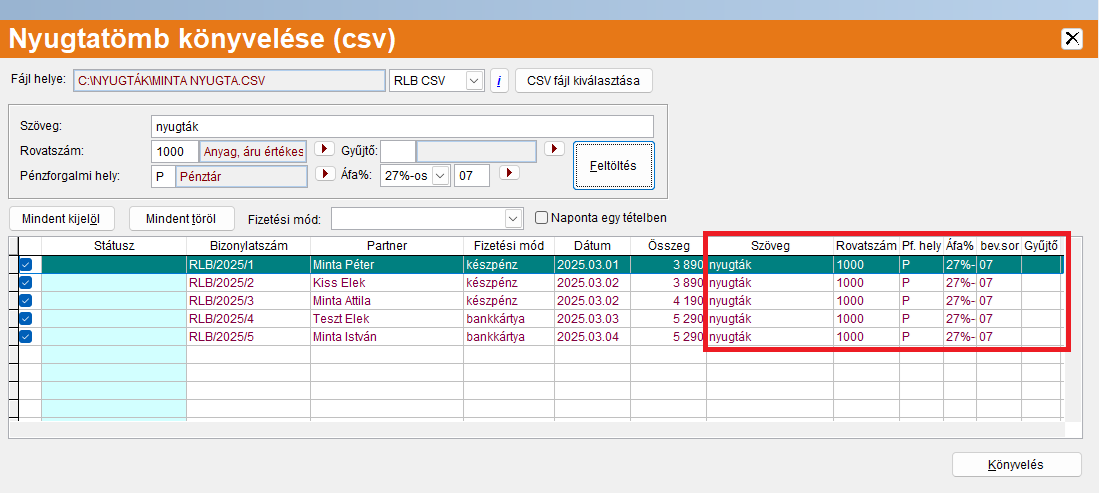
A táblázat a következő oszlopokból tevődik össze:
- Az első oszlopban található pipák mutatják, hogy mely tételek fognak könyvelésre kerülni. A pipákat be/ki jelölhetjük egyesével, vagy csoportosan a táblázat felett található „Mindent kijelöl”, „Mindent töröl” gombokkal.
- A „Státusz” oszlop könyvelhető tétel esetén üres. A cella akkor mutat adatot, ha egy tétel már könyvelve van a naplóban. A program bizonylatszám alapján ellenőriz, ha talál egyezőséget egy már lekönyvelt tétellel, akkor a Státusz mezőben a „Lekönyvelt tétel” megjegyzést írja ki és mellette zárójelben megmutatja a lekönyvelt tétel naplósorszámát.
- A Bizonylatszám, Partner, Fizetési mód, Dátum, Összeg oszlopok a csv fájlból kerülnek betöltésre.
- A Szöveg, Rovatszám, Pk.hely, Áfa%, bev.sor, Gyűjtő oszlopok az általunk megadott adatokból kerülnek feltöltésre a „Feltöltés” gombra kattintás után.
További tudnivalók a menüponttal kapcsolatban:
- Könyveléskor a partnerek nem kerülnek be a partner törzsbe! Tételes könyveléskor 0 partnerkóddal és partner névvel, összevont (Naponta egy tételben) könyvelés esetén pedig 0 partnerkóddal és partnernév nélkül kerülnek könyvelésre a tételek a naplóba.
- Alanyi adómentes ügyfél esetén (ügyfél törzsben nincs jelölve az „Áfa alany” pipa) az „Áfa%” opció inaktív, módosítani nem lehet.
- Ha a betöltött csv fájlban van készpénzes és bankkártyás (ez a két fizetési mód lehetséges nyugta készítéskor) fizetési mód is, akkor megjelenik a táblázat felett egy „Fize-tési mód:” lenyitható ablak, ahol beállíthatjuk, ha csak a készpénzes, vagy csak a bankkártyás nyugtákat szeretnénk kijelölni.
- Naponta egy tételben opció: amennyiben nem szeretnénk naponta minden nyugtát külön tételben könyvelni, akkor lehetőségünk van az opció bepipálásával összevonni fizetési módonként a napi tételeket és egyben könyvelni. Ekkor a Bizonylatszám me-zőben egy „-tól” - „-ig” bizonylatszámra módosulnak az adatok, az összegek össze-adódnak, a Partner oszlop adata pedig üresre változik.
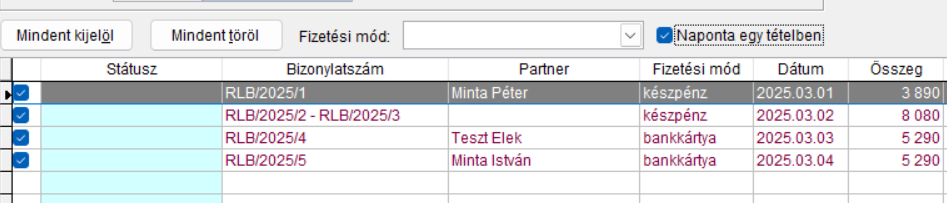
FIGYELEM! A program ilyen esetben csak a legelső és legutolsó bizonylatszámot tudja bekészíteni, napon belüli készpénzes és bankkártyás fizetési módok váltakozása esetén nem töri meg a „-tól” - „-ig” bizonylat tartományt.
Arra is figyeljünk, hogy a program, mivel a bizonylatszám alapján ellenőrzi a már lekönyvelt tételeket, így ugyanazt a fájl ne töltsük be egyszer a „Naponta egy tételben” funkció bejelölésével is, illetve anélkül is, mert az esetben nem fogja tudni a program a státusz mezőben jelezni, hogy a tétel már le van könyvelve!